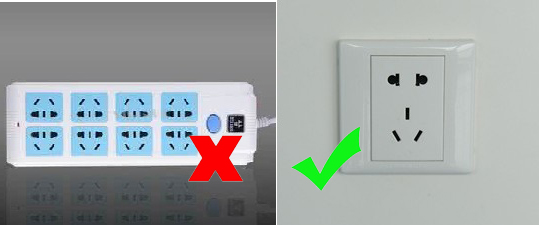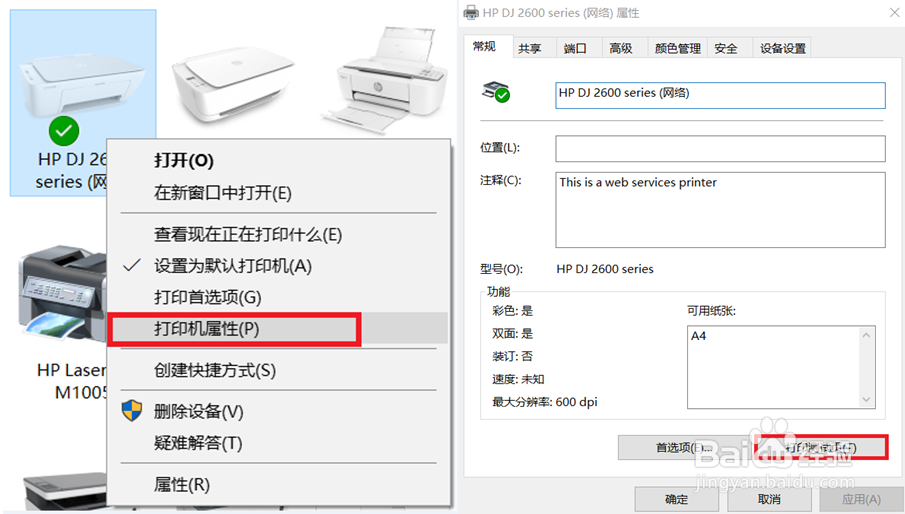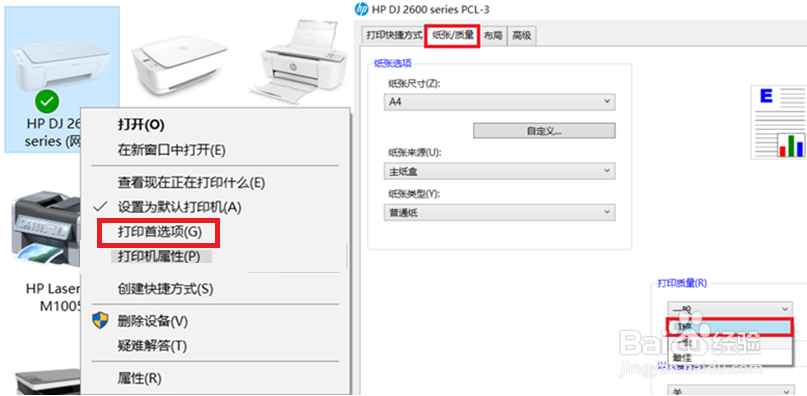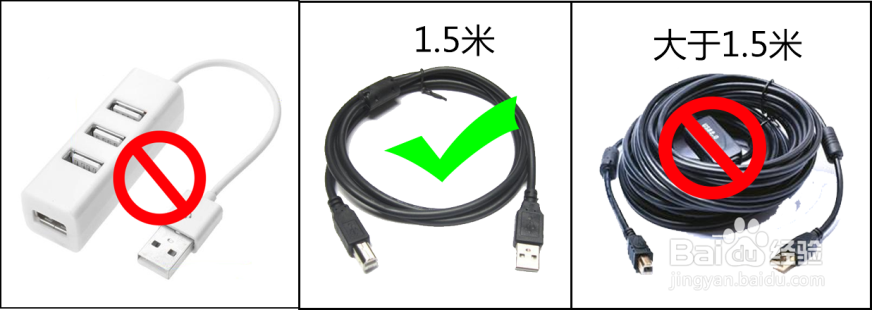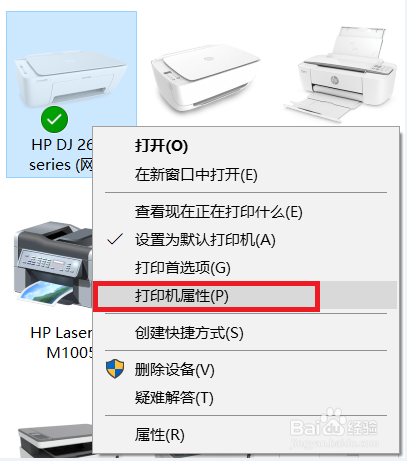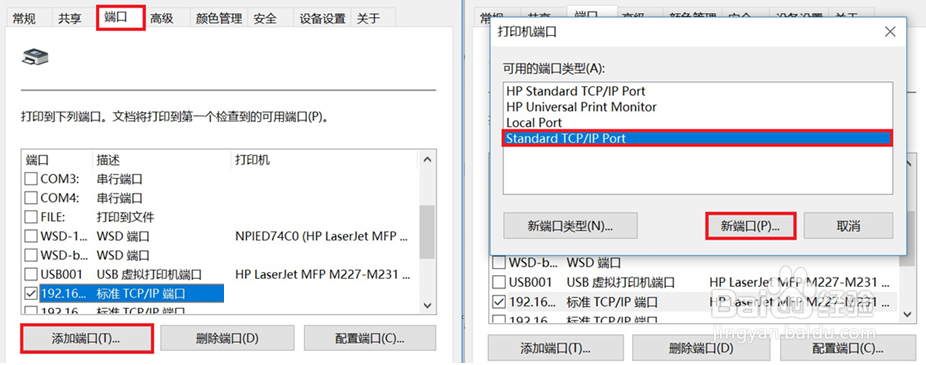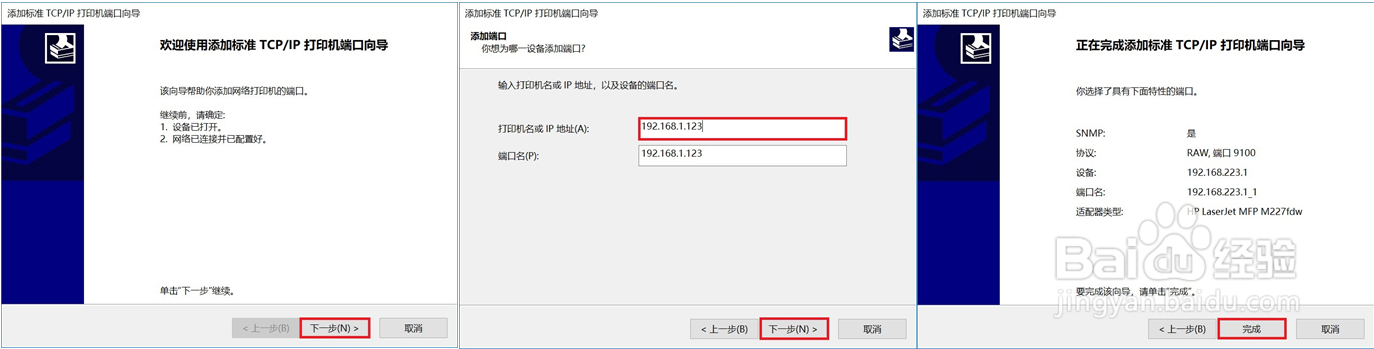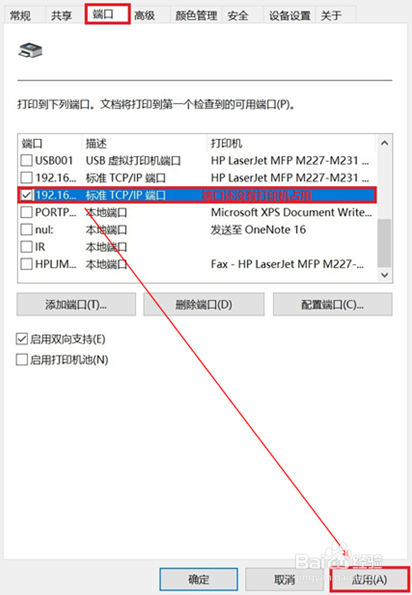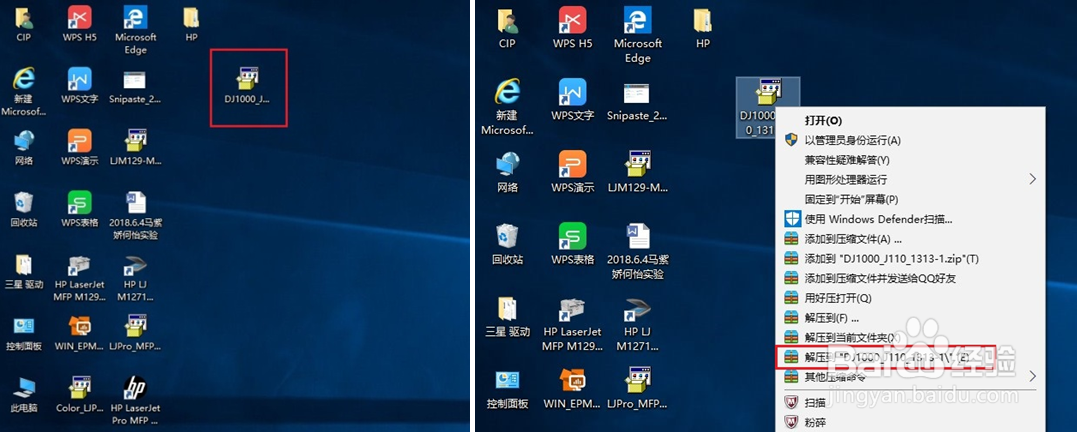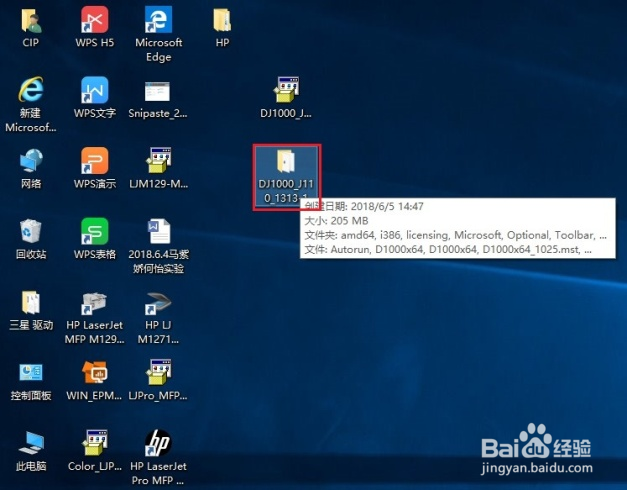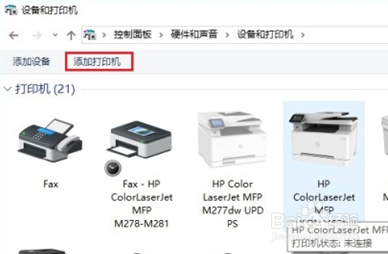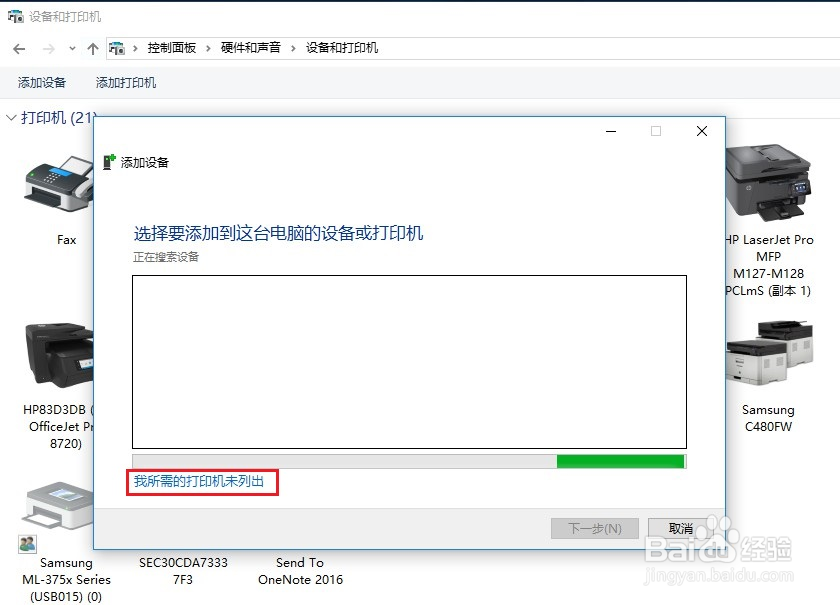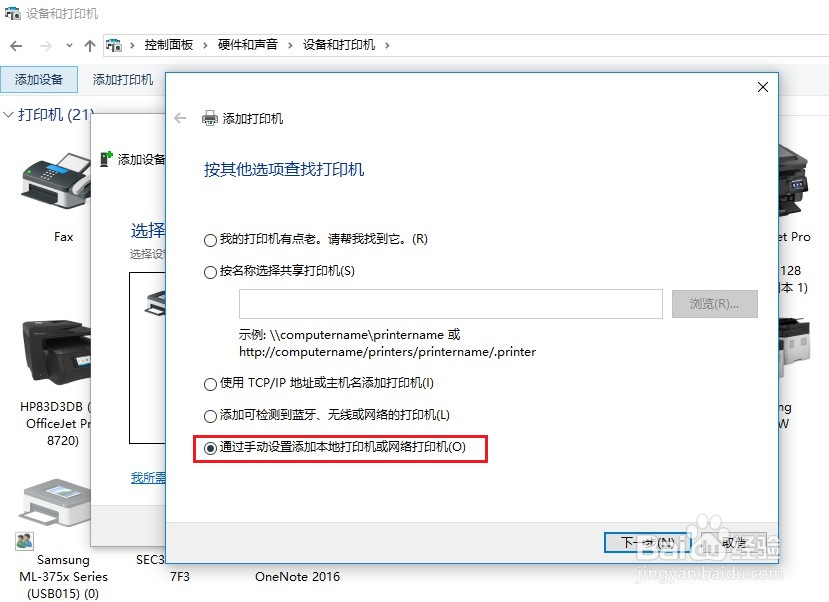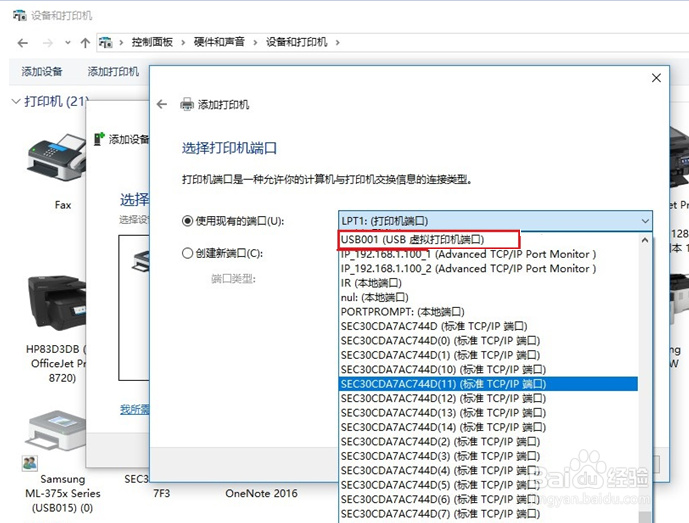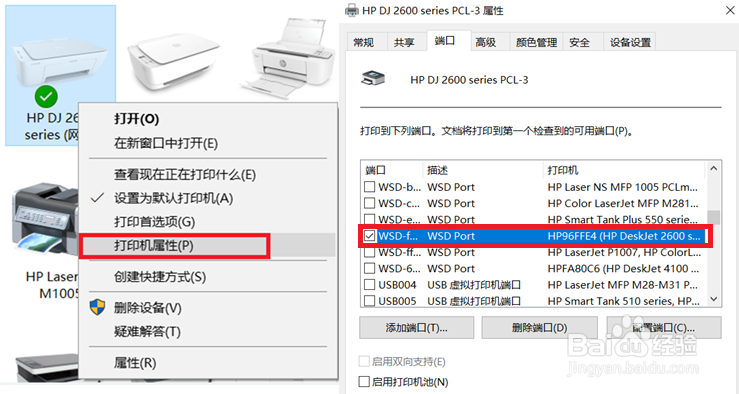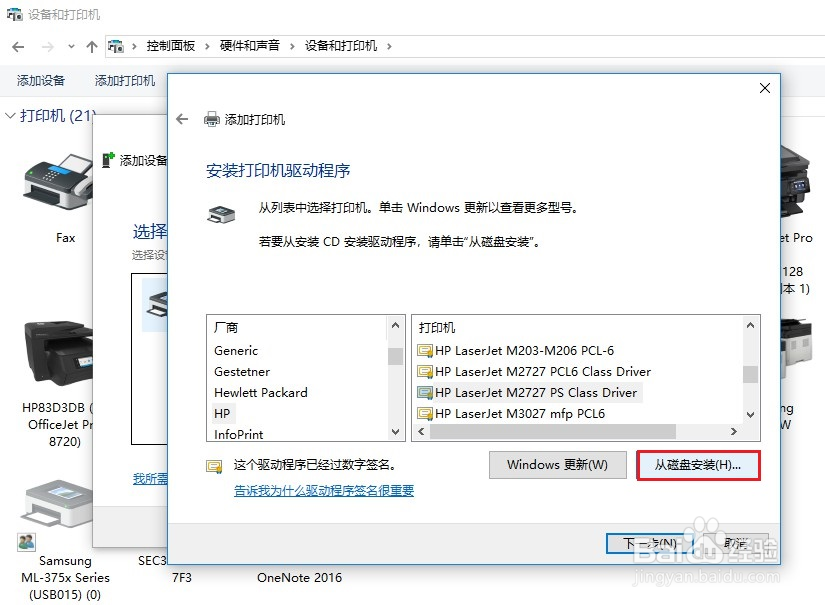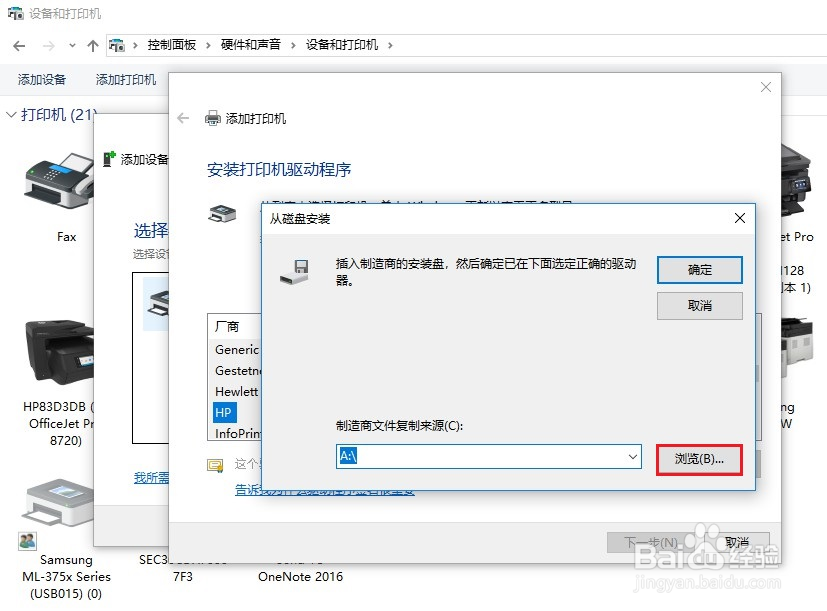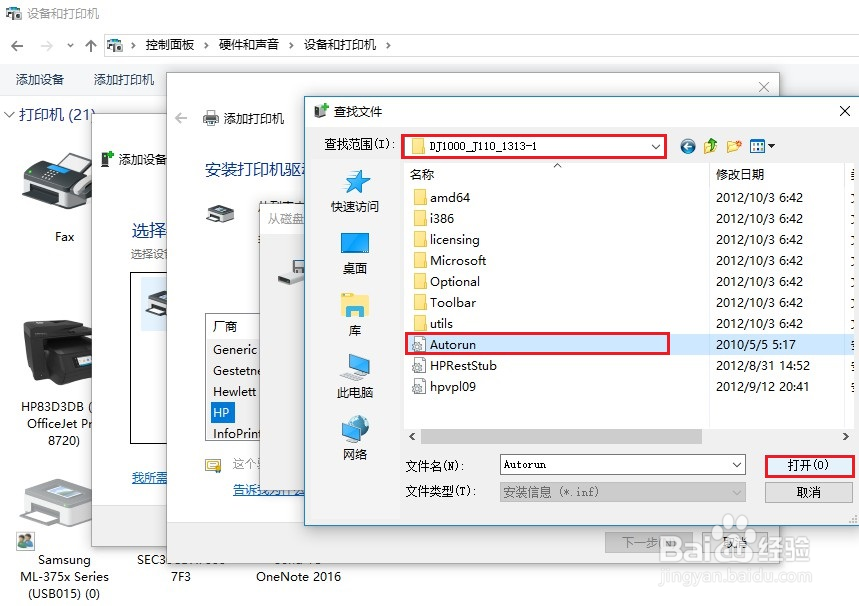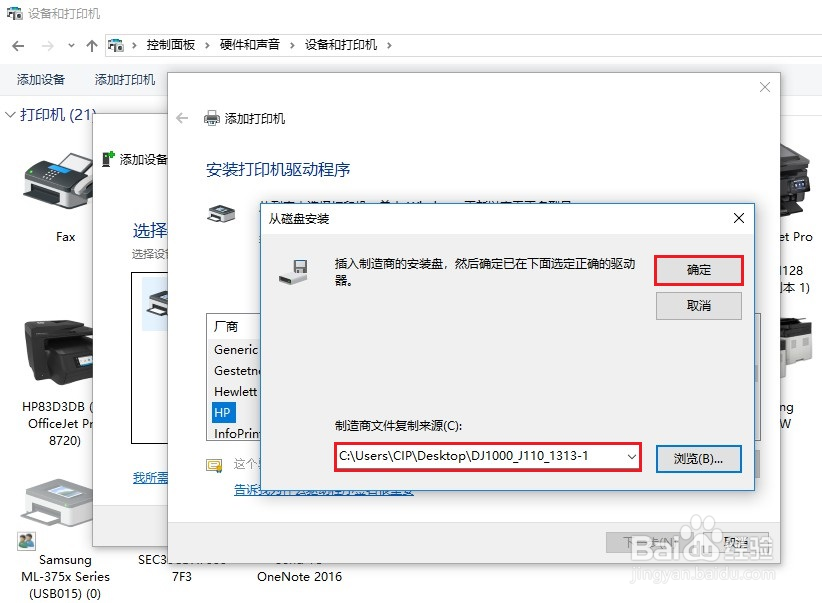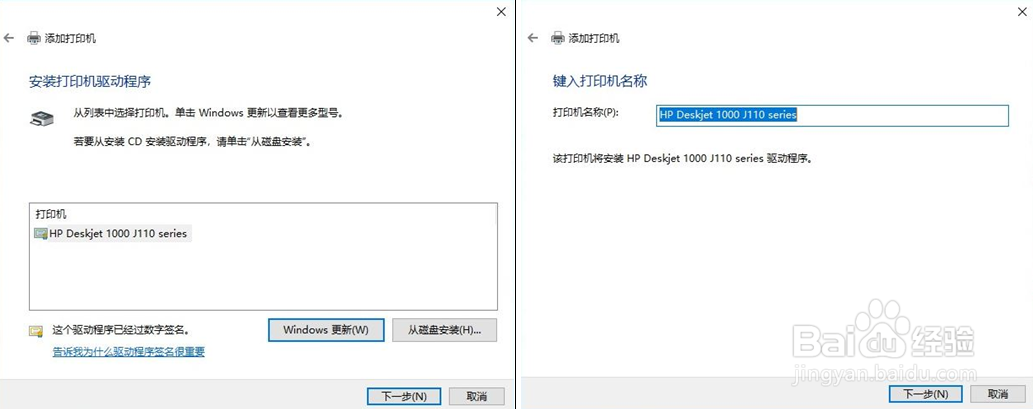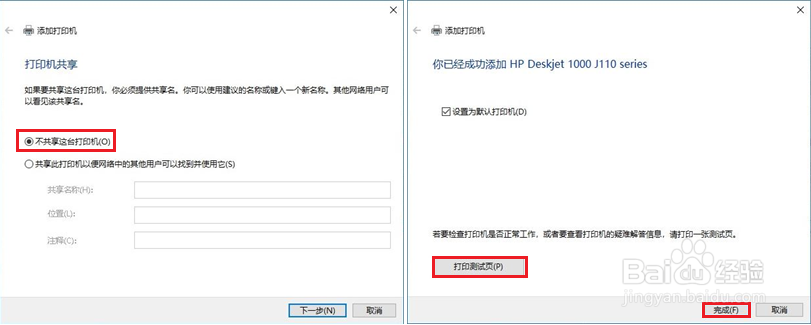HP DeskJet 2678 打印速度特别慢半分钟打一行字
1、在打印机上长按面板X键3秒打印自检状态页或点击复印键来确认是否硬件问题
2、打印自检页或复印同样很慢一分钟都无法完成一张,请关机将打印机的电源线断开,静置打印机五分钟以上,换一个电源插座连接后尝试启动。请注意尽量不要使用插线板连接。
3、断电重启后问题依旧,建议联系当地官方服务中心检测打印机硬件,具体信息查询可以微信关注官方公众号:在惠自助—服务网点查询中查找。查询时注意撸赳咸米产品类别请选择打印机及配件,由于部分特殊机型仅少数金牌服务中心可以支持,建议前往前可以先电话确认具体事宜。
4、打印自检页或复印速度正常确认是否打印复杂粝简肯惧内容文档或图片,更换不同的文档测试速度是否有差异。或者可以找到设备和打印机中的打印机图标,右键选择打印机属性,通过打印测试页来查看速度。由于喷墨打印机采用热喷墨技术打印,打印速度对比激光打印机会慢很多。打印普通文档平均1分钟约7张左右、彩色内容文档4-5张,如果是全页照片速度会更慢。
5、如果只是打印普通文档,对于打印质量没有特别高的要求,选中打印机图标,右键选择打印首选项,在纸张/质量中设置打印质量,默认为一般纸张,可以设置为草稿模式。草稿模式也可以满足普通文档打印需求,且打印会消耗较少墨水,打印速度也会有一定提升。
6、如果以上设置对于打印速度均无太大作用,请确认打印机和电脑连接通讯。USB连接请确认用的是原装USB线直连电脑,没有使用分线器或延长线。
7、网络连接请在设备和打印机中选择打印机图标,右键选择打印机属性
8、打开窗口中的端口标签页,点击添加端口,端口类型选择最下方的Standard TCP/IP Port后点击新端口
9、出现端口添加向导,按提示点击下一步在端口名称框中输入打印机现在的IP地址完成添加
10、完成添加后端口列表中选择的端口已经更换,点击右下角应用完成端口变更设置后点击确定关闭窗口,刷新界面后再次尝试打印。
11、如果还是打印很慢,可以尝试添加替代打印渊憨匚膺驱动来解决打印问题,请至官网搜索并下载DJ1000完整版驱动,下载完成后右键选择解压到同名文件夹(需要电脑上安装了解压软件)。注意不要解压到当前文件夹,文件会铺满桌面!
12、解压后可以看到生成的文件夹,双击点击进入可以看到驱动包内的文件。
13、打开控制面板—设备和打印机以后,点击左上角添加打印机
14、以WIN10为例,选择我需要的打印机未列出(WIN7请选择本地打印机)。
15、添加打印机选项,选择最后的通过手动添加打印机点击下一步
16、选择打印机端口,选择对应打印端口后点击下一步
17、如不确定该选哪个端口,请选中本身打印机图标右键选择打印机属性,在端口列表中查看勾选端口
18、安装打印机驱动界面,点击右下角从磁盘安装
19、点击浏览
20、查找文件窗口,找到刚刚解压出来的文件夹,选中Autorun文件,点击打开
21、可以看到文件复制来源已经选中驱动文件,点击确定
22、安装驱动识别出替代驱动DJ1000,点击下一步,打印机名称可以自行修改
23、共享选项先不要开启,点击下一步完成安装,最后完成界面可以点击打印测试页尝试。
24、替代驱动安装完成,出现打印机图标。测试用此替代驱动能否正常打印,如果依旧有问题,建议重装完整驱动或更换电脑尝试安装2600驱动。